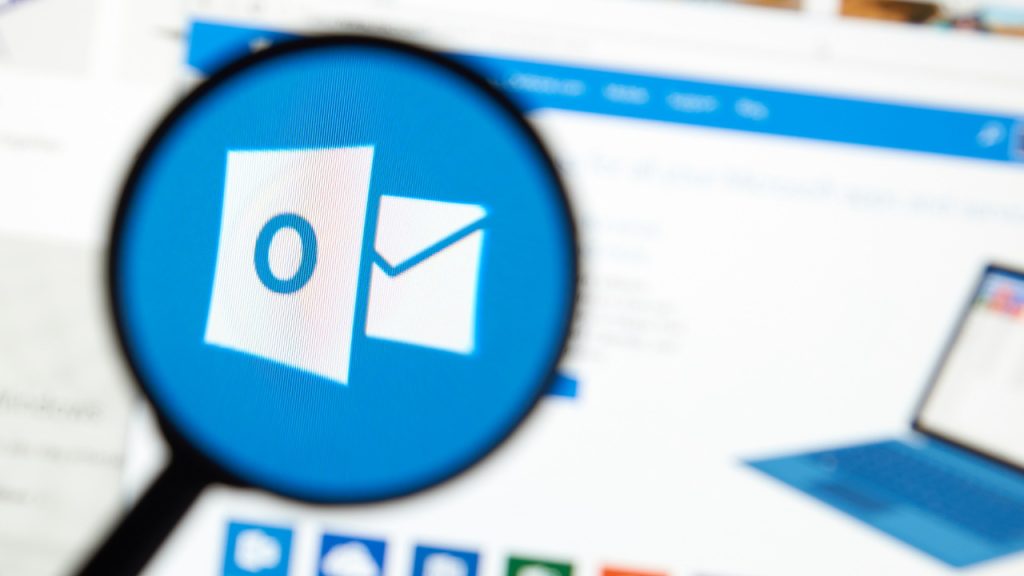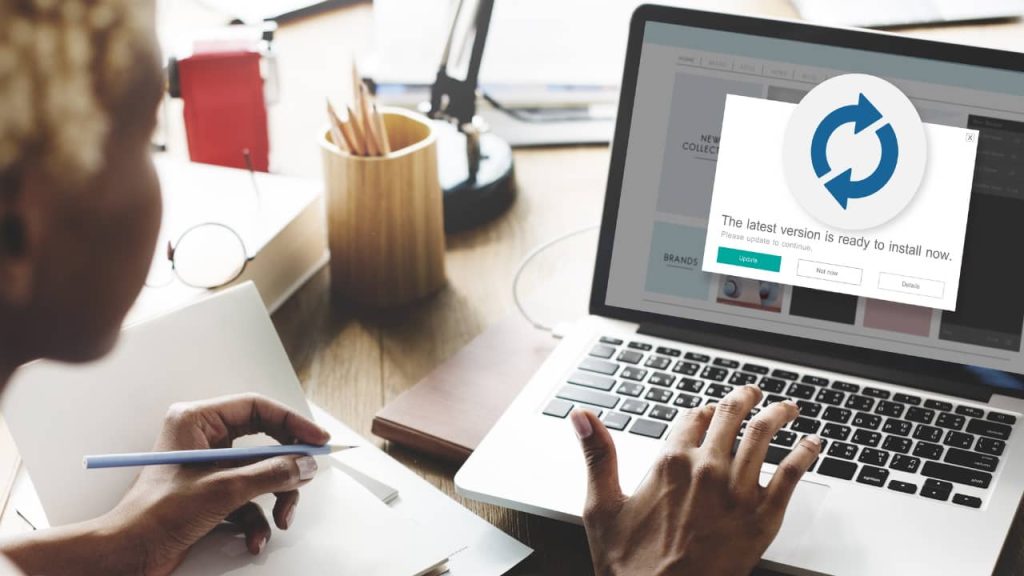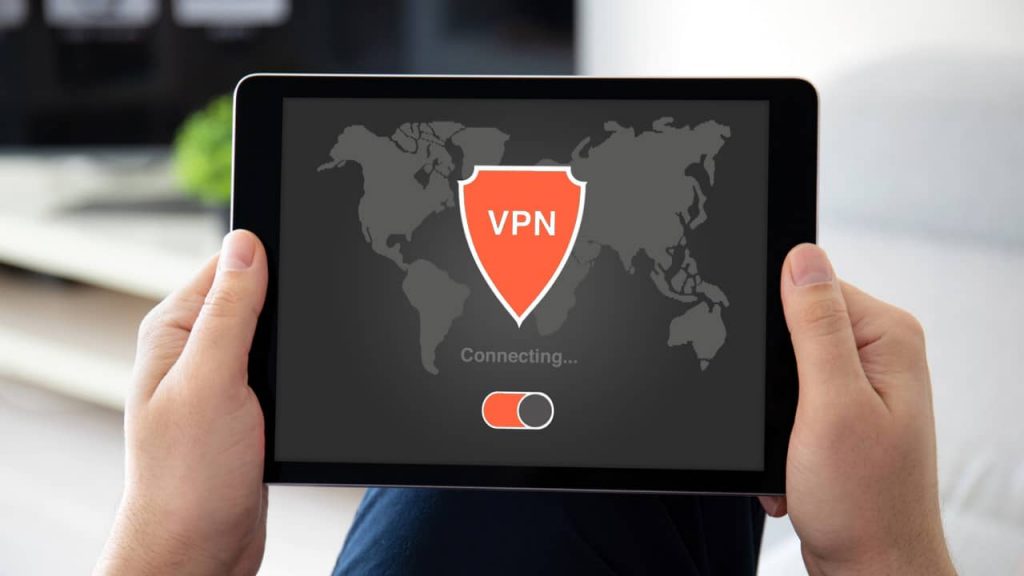Au même titre que Gmail et Yahoo, Outlook est un service de messagerie électronique développé par Microsoft. Mais en plus de servir à envoyer des mails, une adresse Outlook permet d’accéder à tous les services de Microsoft : gérer son agenda et prendre des rendez-vous, gérer ses travaux de la suite Office, accéder à son historique de Bing, etc. Ceci étant, synchroniser votre boîte mail Outlook vous permet de travailler sur un appareil à la maison comme sur un autre en déplacement, sans chercher trop loin les données dont vous avez besoin. Vos travaux sont disponibles continuellement sur les deux appareils, de même que vos mails et tout ce que vous permet de faire votre compte Outlook. Alors, si vous vous demandez comment synchroniser votre boîte mail outlook sur vos différents appareils, découvrez nos astuces !
Sommaire :
Utiliser un logiciel pour synchroniser sa boite mail Outlook sur plusieurs appareils
Il existe des logiciels qui vous permettent de synchroniser facilement votre boite mail Outlook sur plusieurs appareils. Nous vous recommandons surtout Sync2, CB Exchange Server Sync et Google Workspace Sync for Microsoft Outlook.
Le logiciel de synchronisation Sync2
Pour synchroniser une boîte mail Outlook sur plusieurs appareils, Sync2 est le logiciel le plus adapté. Il est facile à paramétrer et peut fonctionner aussi bien sur Windows, Mac, Android ou encore iPhone. Vous devez l’installer sur vos différents appareils concernés par la synchronisation.
Sur un premier appareil, téléchargez et insttalez le logiciel Sync2. Ensuite, suivez les étapes suivantes :
- Ouvrez le logiciel ;
- Créez un nouveau profil ;
- Choisissez le serveur FTP et le périphérique de stockage à utiliser ;
- Optez pour l’option Service de partage FTP 4Team ;
- Renseignez votre adresse mail Outlook et entrez votre mot de passe.
Dès que c’est fait, validez les informations renseignées en cliquant sur Terminer.
Par la suite, téléchargez le logiciel de synchronisation Sync2 et installez-le sur un deuxième appareil. Suivez les étapes ci-dessous :
- Ouvrez le logiciel et cliquez sur “J’ai un identifiant de synchronisation Sync2” ;
- Entrez les identifiants du profil que vous aviez créé sur le premier appareil ;
- Cliquez ensuite sur Terminer et le tour est joué ! La synchronisation de votre boite mail Outlook commence aussitôt.
Si vous souhaitez ajouter un autre appareil, vous n’avez qu’à suivre cette deuxième démarche.
VOIR AUSSI : kDrive & kMail par Infomaniak : l’alternative à Gmail et Google Drive qui respecte la vie privée
Le logiciel de synchronisation CB Exchange Server Sync
Si vous disposez de plusieurs comptes Outlook que vous souhaitez synchroniser, CB Exchange Server Sync est le logiciel le plus adapté. En plus de servir à la synchronisation, ce logiciel vous permet de migrer vos données en toute sécurité entre différents serveurs Exchange. Grâce à ce dernier, vous pouvez synchroniser vos contacts, vos calendriers, vos mails et toutes les autres données de votre compte Office 365 ou Exhange Server.
Ce logiciel offre un véritable gain de temps, une installation facile et vous n’avez rien à payer, malgré tout ce qu’il offre comme option.
Google Workspace Sync for Microsoft Outlook
Il s’agit d’une application développée par Google à destination des utilisateurs de Outlook. Elle vous permet de synchroniser vos données Outlook entre vos divers appareils. Il suffit alors d’installer GWSMO sur les différents appareils concernés.
Néanmoins, cette application souffre de quelques insuffisances. Elle ne permet pas de synchroniser certaines informations telles que les dossiers de contacts, la signature électronique, la liste de diffusion, etc.
Utiliser un réglage manuel pour synchroniser sa boite mail Outlook sur plusieurs appareils
Sans logiciel ni application, il est bien possible de synchroniser sa boîte de messagerie Outlook sur ses différents appareils. Voici comment vous y prendre sur smartphone comme sur ordinateur.
Sur smartphone Android ou iOS
Depuis quelques années, les constructeurs Android et Apple ajoutent des réglages aux paramètres des smartphones pour synchroniser directement votre boîte mail. Pour ce qui est d’Outlook, voici comment vous y prendre :
- Rendez-vous dans les réglages de votre appareil ;
- Recherchez les paramètres de Comptes ;
- Cliquez sur Ajouter un compte ;
- Sélectionnez Outlook ou Office ;
- Entrez vos identifiants ;
- Autorisez la synchronisation.
Depuis votre iPhone ou Android, vous aurez accès à tous vos calendriers, mails, documents, etc.
Sur ordinateur
Que ce soit sur Windows ou Mac, les réglages sont sensiblement les mêmes.
- Ouvrez le logiciel Mail ;
- Ouvrez le Menu et cliquez sur Préférences ;
- Recherchez Compte et cliquez sur Ajouter un autre compte mail ;
- Renseignez vos identifiants Outlook ;
Suivez ensuite le processus qui s’affiche à l’écran en remplissant juste ce qui est demandé. Ne touchez pas aux cases à cocher. À la fin, vous n’avez qu’à cliquer sur Créer et le tour est joué.